- Outeur Jason Gerald [email protected].
- Public 2024-01-19 22:11.
- Laas verander 2025-01-23 12:05.
Hierdie wikiHow leer u hoe u musiek vanaf u rekenaar by u Android -selfoon of -tablet kan voeg. U kan musiek byvoeg deur dit direk na die Google Play Musiek -webwerf op te laai, of deur 'n Windows- of Mac -rekenaar te gebruik om dit direk na u toestel te stuur.
Stap
Metode 1 van 3: Gebruik van Google Play Musiek
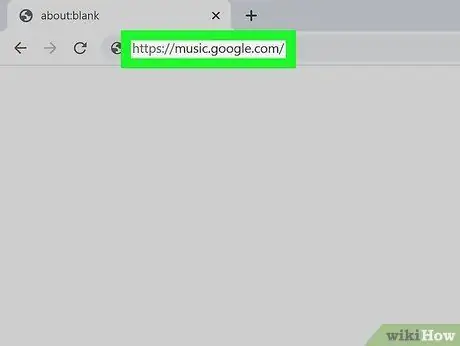
Stap 1. Maak die Google Play Musiek -bladsy op u rekenaar oop
Besoek https://music.google.com/ in 'n webblaaier op u rekenaar. Daarna sal die hoofblad van Google Play Musiek vertoon word as u reeds by u Google -rekening aangemeld het.
- As u nie by u Google -rekening aangemeld is nie, klik dan op die skakel “ Teken in "In die regter boonste hoek van die bladsy, voer dan u e-posadres en wagwoord in.
- As u by meer as een Google-rekening aangemeld het, klik op die profielikoon in die regter boonste hoek van die bladsy en kies die rekening wat u wil gebruik in die keuselys.
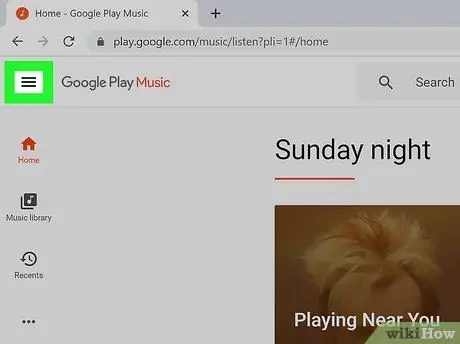
Stap 2. Klik
Dit is in die linker boonste hoek van die bladsy. Daarna verskyn 'n opspringvenster aan die linkerkant van die blaaiervenster.
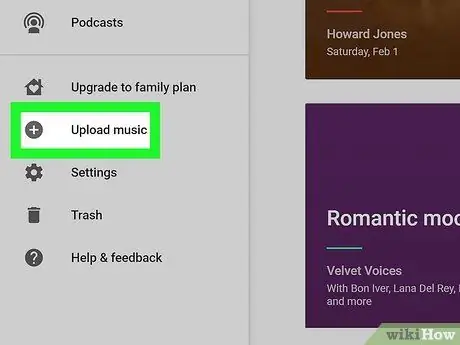
Stap 3. Klik op Laai musiek op
Dit is onderaan die pop-out venster. Daarna word u na die oplaaibladsy van Google Play Musiek geneem.
As u nog nie 'n Google Play Musiek -rekening opgestel het nie, klik " VOLGENDE ", Voer u debiet- of kredietkaartinligting in en klik op" AKTIWEER 'Voordat u na die volgende stap gaan. U sal niks betaal nie, aangesien hierdie stap slegs gedoen word om die land van herkoms te verifieer.
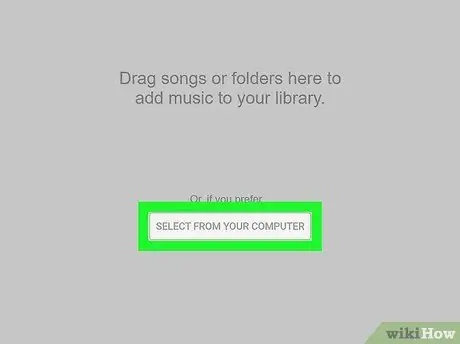
Stap 4. Klik op KIES UIT U REKENAAR
Dit is onderaan die bladsy. Daarna verskyn 'n File Explorer (Windows) of Finder (Mac) venster.
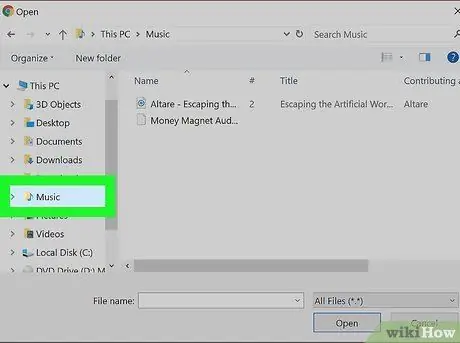
Stap 5. Kies die gewenste musiekmap
Klik op die gids vir musiekberging aan die linkerkant van die venster. Miskien moet u dubbelklik op 'n ekstra gids in die hoofvenster om die gids vir musiekversameling te vind.
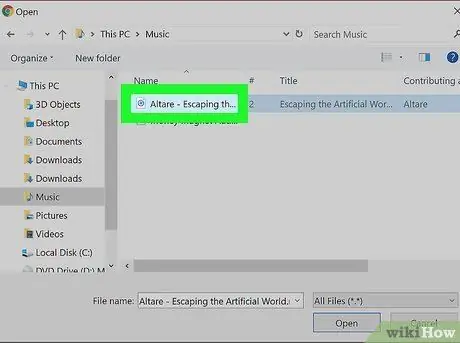
Stap 6. Kies die musiek wat u wil byvoeg
Klik en sleep die muis oor die inhoud van die musiekmap om liedjies te kies, of hou Ctrl (Windows) of Command (Mac) ingedruk en klik op liedjies om dit individueel te kies.
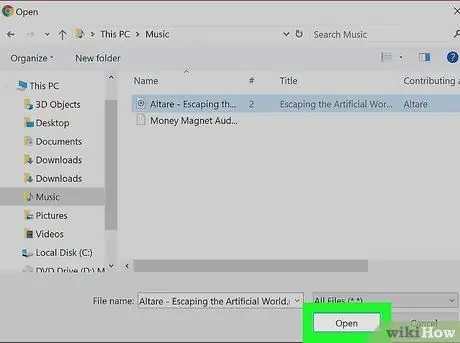
Stap 7. Klik op Open
Dit is onderaan die venster. Daarna sal die geselekteerde musiek na Google Play Musiek opgelaai word. Sodra dit klaar is, kan u die opgelaaide liedjie met die Google Play Musiek -program speel.
Metode 2 van 3: Stuur musieklêers op 'n Windows -rekenaar
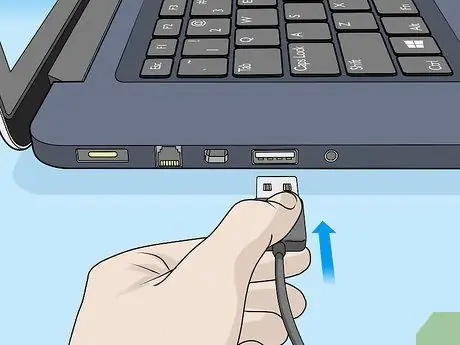
Stap 1. Koppel Android -toestel aan die rekenaar
Gebruik die laaikabel om die toestel aan te sluit op een van die rekenaar se USB -poorte.
As die toestel u vra om 'n verbindingstipe te kies, kies " Mediatoestelle (MTP) ”Word op die skerm vertoon voordat u na die volgende stap gaan.
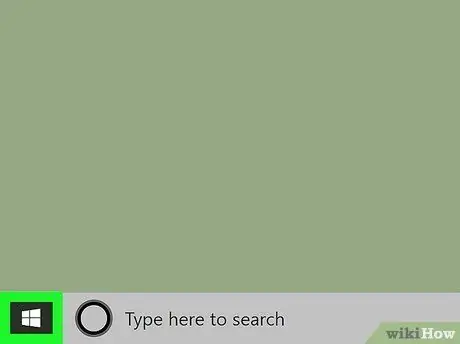
Stap 2. Maak die "Start" -kieslys oop
Klik op die Windows-logo in die onderste linkerhoek van die skerm.
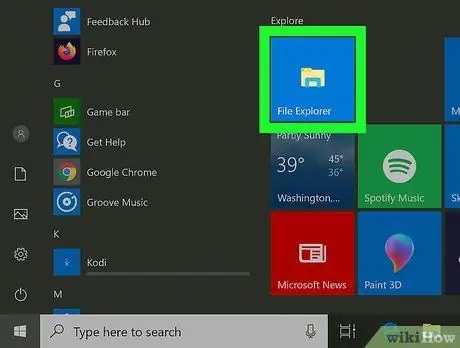
Stap 3. Maak File Explorer -program oop
Klik op die vouer-ikoon in die onderste linkerhoek van die venster "Start".
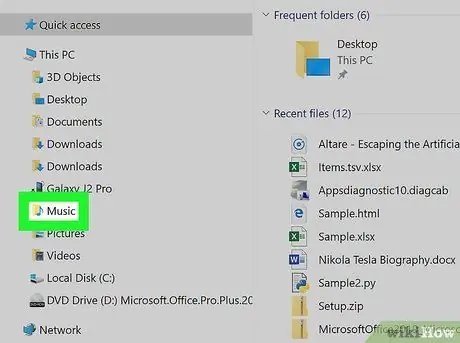
Stap 4. Gaan na die gids vir musiekversameling
Maak die gids vir musiekberging oop deur op die gids aan die linkerkant van die File Explorer -venster te klik. Miskien moet u dubbelklik op 'n ekstra gids in die hoof File Explorer-venster om die musiekmap te betree.
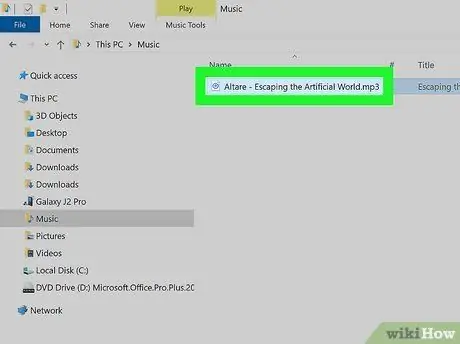
Stap 5. Kies die musiek wat u by die toestel wil voeg
Klik en sleep die muis oor die musiek wat u wil selekteer, of hou die Ctrl -toets ingedruk terwyl u op spesifieke liedjies klik om dit afsonderlik te merk.
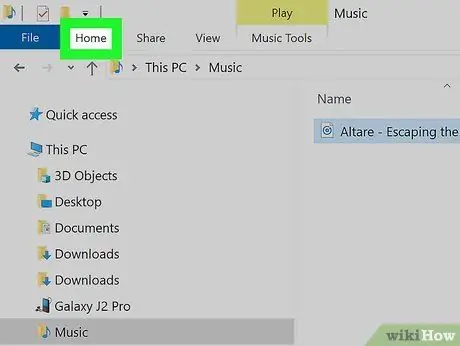
Stap 6. Klik op die blad Home
Dit is in die linker boonste hoek van die File Explorer-venster. Daarna sal 'n nuwe werkbalk onder die oortjie Tuis ”.
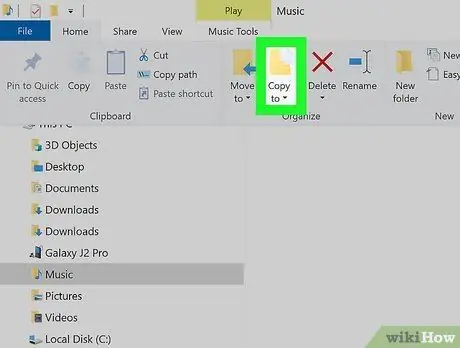
Stap 7. Klik op Kopieer na
Hierdie opsie word aangedui deur 'n vouer -ikoon in die 'Organiseer' -gedeelte van die werkbalk. Daarna sal 'n keuselys vertoon word.
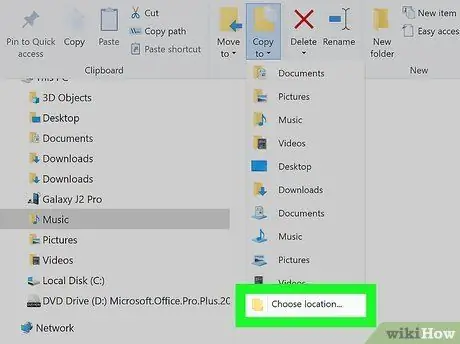
Stap 8. Klik op Kies ligging
Dit is in die onderste ry van die keuselys.
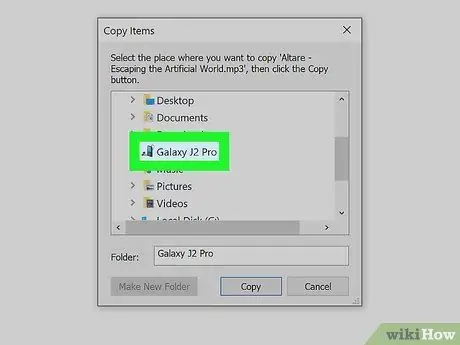
Stap 9. Klik op die naam van die Android -toestel
Hierdie gids word gewoonlik in 'n opspringvenster vertoon. Daarna sal die gids oopmaak sodat die lêers in die gids vertoon word.
Miskien moet u opvee om die toestelnaam te sien
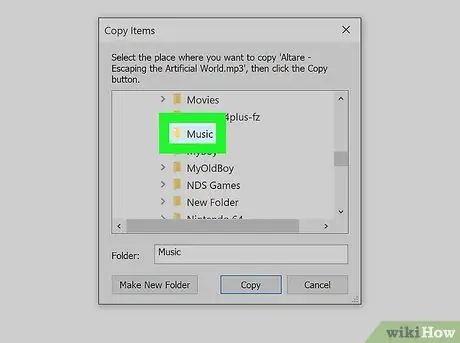
Stap 10. Klik op die gids "Musiek"
Hierdie vouer word onder die hoof Android -gids wat oopgemaak is, vertoon.
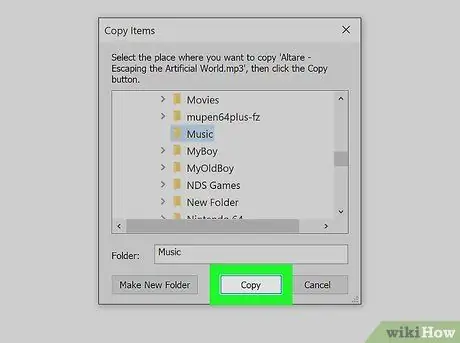
Stap 11. Klik Kopieer
Dit is onderaan die venster. Daarna word die geselekteerde musiek na die Android -toestel gekopieer.
Die kopiëringsproses kan 'n paar oomblikke neem
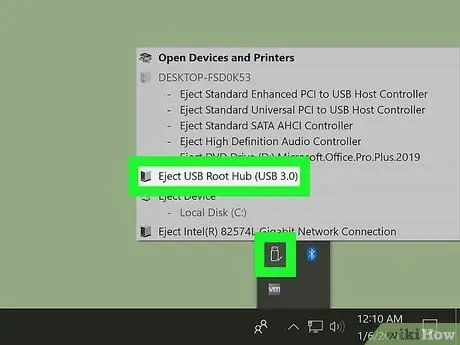
Stap 12. Ontkoppel Android -toestel veilig van die rekenaar
Dit word gedoen om te verseker dat u u toestel veilig van u rekenaar kan ontkoppel nadat die musiek -kopieerproses voltooi is.
Metode 3 van 3: Stuur musieklêers op 'n Mac -rekenaar

Stap 1. Koppel Android -toestel aan 'n Mac -rekenaar
Gebruik die laaikabel om die toestel aan te sluit op een van die rekenaar se USB -poorte.
- As u Mac nie 'n USB-poort het nie, moet u 'n USB-C- of USB-3.0-adapterkabel koop.
- As die toestel u vra om 'n verbindingstipe te kies, kies " Mediatoestelle (MTP) ”Word op die skerm vertoon voordat u na die volgende stap gaan.
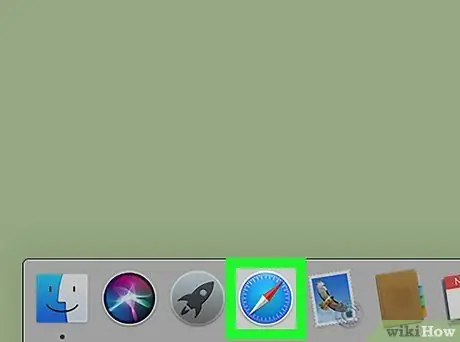
Stap 2. Maak 'n blaaier op die rekenaar oop
Aangesien Android nie outomaties met Mac -rekenaars sinkroniseer nie, moet u 'n amptelike program aflaai sodat u toestel kan koppel en met Mac -rekenaars kan sinkroniseer.
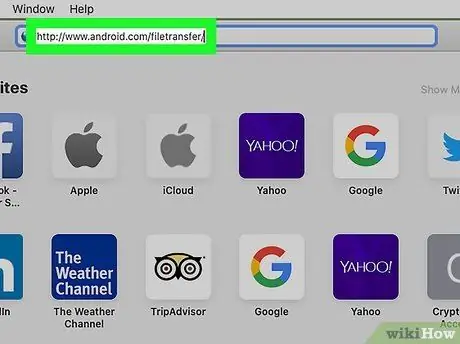
Stap 3. Besoek die Android File Transfer bladsy
Gaan na https://www.android.com/filetransfer/. Daarna sal die program aflaai bladsy oopmaak.
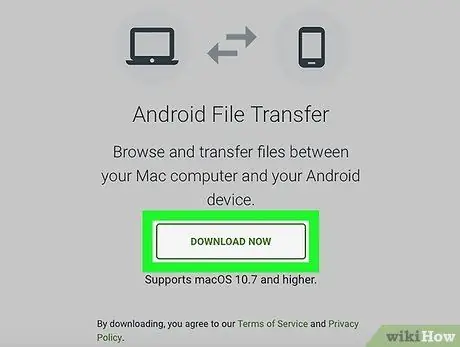
Stap 4. Klik op die DOWNLOAD NOW -knoppie
Dit is 'n groen knoppie in die middel van die bladsy. Daarna word die installasie lêer vir Android File Transfer afgelaai.
Miskien moet u die aflaai bevestig en 'n stoorplek vir die lêer spesifiseer, afhangende van u blaaierinstellings
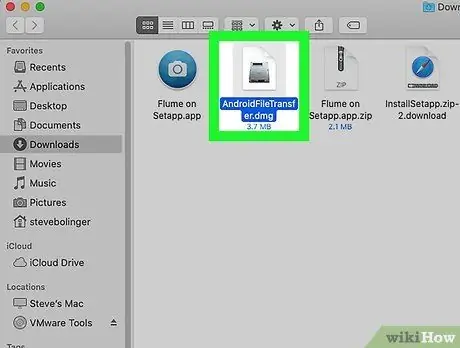
Stap 5. Installeer die Android File Transfer program
Om dit te installeer, moet u dubbelklik op die DMG-lêer, die lêer verifieer in die venster "Stelselvoorkeure" (vir MacOS Sierra en later), klik dan en sleep die ikoon Android-lêeroordrag na die kortpad "Toepassings".
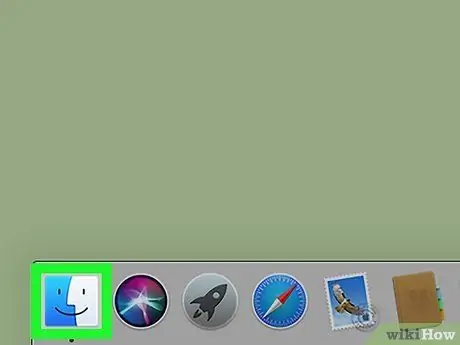
Stap 6. Maak Finder -app oop
Hierdie toepassing word gekenmerk deur 'n blou gesig -ikoon in die rekenaar se dock.
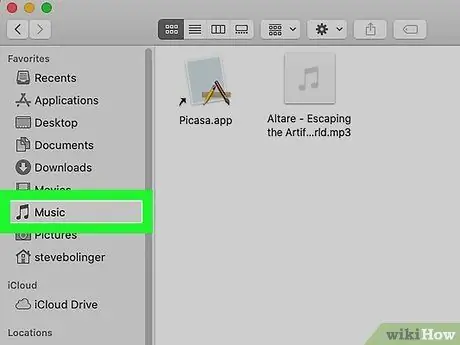
Stap 7. Gaan na die musiek stoor gids
Klik op die gids vir musiekberging aan die linkerkant van die Finder -venster. Miskien moet u op ekstra gidse in die hoof Finder -venster klik om u musiekversameling te sien.
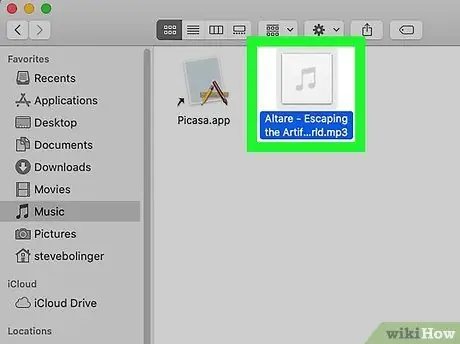
Stap 8. Kies die musiek wat u by die toestel wil voeg
Klik en sleep die muis oor die musiek om dit te kies, of hou die Command -toets ingedruk terwyl u op spesifieke liedjies klik om dit individueel te boekmerk.
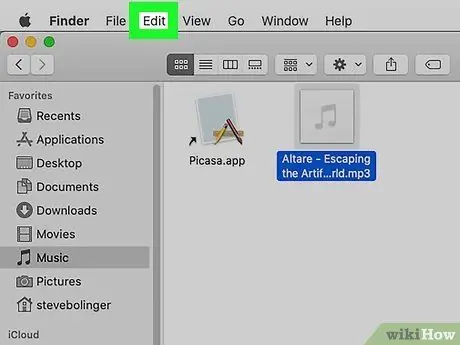
Stap 9. Klik op die knoppie Wysig
Dit is in die linker boonste hoek van u rekenaarskerm. Daarna sal 'n keuselys vertoon word.
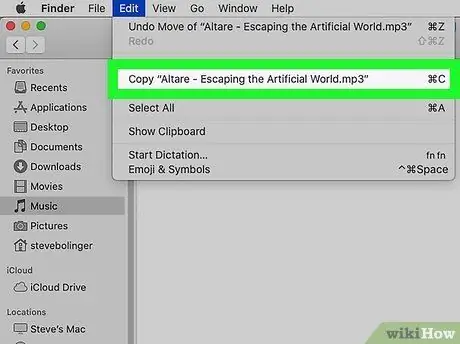
Stap 10. Klik op Kopieer
Dit is bo -aan die spyskaart " Redigeer " Daarna word die geselekteerde musiek gekopieer.
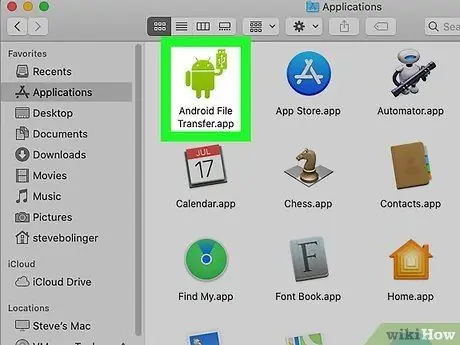
Stap 11. Maak die Android File Transfer -program oop
Daarna sal u 'n lys gidse op u Android -toestel (waarvan een met die naam 'Musiek') in die venster Android -lêeroordrag kan sien.
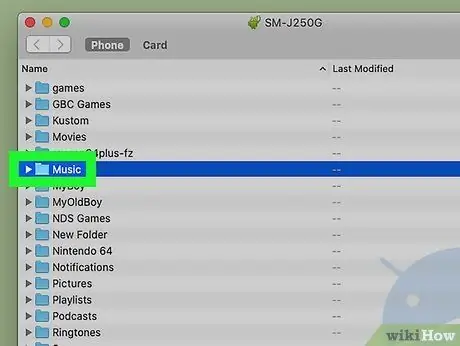
Stap 12. Dubbelklik op die gids "Musiek"
Dit is in die middel van die venster Android -lêeroordrag. Daarna word die gids oopgemaak.
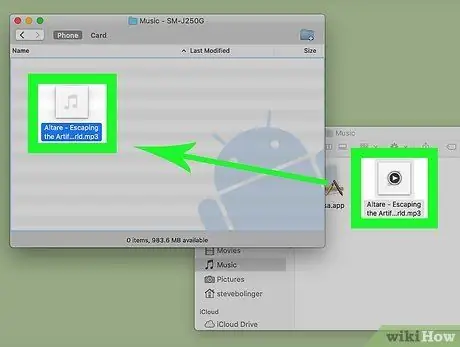
Stap 13. Klik op Edit, en klik dan Plak items.
Keuse " Plak items "is bo-aan die keuselys" Redigeer " Daarna word die geselekteerde musiek na die Android -toestel gekopieer. Sodra die kopieerproses voltooi is, kan u u toestel veilig van u rekenaar ontkoppel en na die gekopieerde musiek luister.






